- Sådan synkroniseres kontakter fra iPhone til Mac med FoneTrans til iOS
- Sådan synkroniseres kontakter fra iPhone til Mac med AirDrop
- Sådan synkroniserer du kontakter fra iPhone til Mac med iTunes
- Sådan synkroniseres kontakter fra iPhone til Mac med iCloud
- Sammenligning i fuld skala mellem 6 synkroniseringsværktøj
- Ofte stillede spørgsmål om synkronisering af kontakter fra iPhone til Mac
5 effektive værktøjer og måder at synkronisere kontakter fra iPhone til Mac [2023]
 Skrevet af Boey Wong / 20. oktober 2021 09:00
Skrevet af Boey Wong / 20. oktober 2021 09:00 iPhone -kontakt er en af de vigtigste oplysninger på din telefon, og hvis du gemmer dem på et sikkert sted, kan du føle dig godt tilpas. Selv hvis du ved, hvordan du får mest ud af din iPhone og Macs funktioner, kan de være et sikkert tilflugtssted for dine kontakter. At have dem synkroniseret på din iPhone og Mac er en af de bedste måder at gøre det på. Men hvordan gør vi det? Er der en måde at gøre dette på min iPhone uden at bruge et værktøj? Det er uden tvivl det, man tænker på. Se ikke længere, fordi denne side allerede har næsten alle værktøjer og instruktioner til, hvordan du synkroniserer kontakter fra iPhone til Mac.
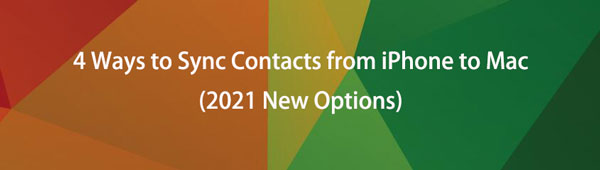

Guide liste
- Del 1. Sådan synkroniseres kontakter fra iPhone til Mac med FoneTrans til iOS
- Del 2. Sådan synkroniseres kontakter fra iPhone til Mac med AirDrop
- Del 3. Sådan synkroniseres kontakter fra iPhone til Mac med iTunes
- Del 4. Sådan synkroniseres kontakter fra iPhone til Mac med iCloud
- Del 5. Sammenligning i fuld skala mellem 6 synkroniseringsværktøj
- Del 6. Ofte stillede spørgsmål om synkronisering af kontakter fra iPhone til Mac
Med FoneTrans til iOS, vil du nyde frihed til at overføre dine data fra iPhone til computer. Du kan ikke kun overføre iPhone-beskeder til computeren, men også billeder, videoer og kontakter kan nemt flyttes til pc'en.
- Overfør fotos, videoer, kontakter, WhatsApp og flere data let.
- Gennemse data før overførsel.
- iPhone, iPad og iPod touch er tilgængelige.
1. Sådan synkroniserer du kontakter fra iPhone til Mac med FoneTrans til iOS
FoneTrans til iOS er det bedste program at bruge, hvis du vil have det bedste værktøj til at hjælpe dig overføre dine kontakter fra din iPhone til Mac. Et af dets kendetegn er, at det giver nybegyndere mulighed for at administrere data med enkle et-klik-handlinger. Det hjælper brugere med at udføre operationer såsom tilføjelse, fjernelse og ændring af kontaktnavne, adresser, telefonnumre og e-mails uden frygt for at miste data. Ikke kun det, men det giver også brugere mulighed for hurtigt at administrere film, tv-shows, iTunes U og andre videofiler, samt sikkerhedskopiere og gendanne kommunikation mellem mobiltelefoner og effektivt administrere dem. Alle er indeholdt i et enkelt stykke software, der kan bruges på både Windows- og Mac-computere.
Trin til at synkronisere kontakter fra iPhone til Mac med FoneTrans til iOS:
Trin 1Først skal du downloade og installere FoneTrans til iOS (Mac -version) på din computer. Derefter lanceres det automatisk. Men hvis det ikke er det, skal du blot dobbeltklikke på ikonet på dit dock-område.
Trin 2Tilslut din iPhone til din computer via USB-opladerkabel. Sørg for, at den er tilsluttet korrekt, før du fortsætter til de næste trin. Efter tilslutning skal du tillade, at begge enheder overfører filer, der genkendes af FoneTrans til iOS.
Trin 3På sidemenupanelet skal du klikke på Kontakt os knap. Derefter skal du gennemse og markere afkrydsningsfeltet for at markere alle kontakter, du har til hensigt at synkronisere. Til sidst skal du klikke på Eksporter telefon ikon og destinationsenhed for at bede din enhed om at begynde at synkronisere den på din Mac-computer.
2. Sådan synkroniseres kontakter fra iPhone til Mac med AirDrop
Hvis du vil synkronisere dine kontakter fra din iPhone til Mac uden at skulle downloade eller installere additive værktøjer eller software, er en alternativ metode at bruge en indbygget funktion på din iPhone. En af de mest populære måder på iPhone er AirDrop. Det er en proprietær ad hoc -service, der først blev lanceret i Mac OS X Lion (Mac OS X 10.7) og iOS 7, der giver brugerne mulighed for at overføre filer mellem understøttede Macintosh -computere og iOS -enheder over en kort afstand. I stedet for Wi-Fi-chipens indstillede MAC-adresse sker denne kommunikation via Apple Wireless Direct Link Action Frames og Data Frames, der bruger oprettede link-lokale IPv6-adresser.
Trin til at synkronisere kontakter fra iPhone til Mac med AirDrop:
Trin 1På din iPhone skal du gå til kontrolcenteret og derefter trykke og holde på netværks- og delingsindstillingerne. Tænd derefter AirDrop til Alle. På samme måde skal du aktivere AirDrop-deling på din Mac ved at klikke på Finder-ikonet i Dock for at åbne et Finder-vindue. Klik på i Finder-sidebjælken AirDrop. I AirDrop-vinduet skal du klikke på Tillad mig at blive opdaget i pop op-menuen, og vælg derefter en mulighed.
Trin 2Gå derefter til din telefonapplikation på din iPhone, hvor du kan vælge de kontakter, du vil synkronisere til din Mac. Tryk på en af kontakterne, og tryk derefter på Del kontakt.
Trin 3På pop op-panelet skal du trykke på AirDrop for at bede din iPhone om at dele den via AirDrop.
Trin 4Herefter vælges [navn på din Mac-computer]. Klik derefter på Udført øverst til højre på skærmen. Klik nu på din Mac Tillad knappen for at starte synkroniseringsprocessen. Vent til det er færdigt, og du er færdig.
Med FoneTrans til iOS, vil du nyde frihed til at overføre dine data fra iPhone til computer. Du kan ikke kun overføre iPhone-beskeder til computeren, men også billeder, videoer og kontakter kan nemt flyttes til pc'en.
- Overfør fotos, videoer, kontakter, WhatsApp og flere data let.
- Gennemse data før overførsel.
- iPhone, iPad og iPod touch er tilgængelige.
3. Sådan synkroniseres kontakter fra iPhone til Mac med iTunes
iTunes er almindeligvis kun kendt som musik- og videofilhåndterings- og afspilningssoftware, der gør det muligt for brugere at købe og downloade sange, videoer, podcasts og andet materiale lovligt via internettet samt udtrække spor fra cd'er og afspille indhold ved hjælp af dynamiske og smarte afspilningslister . Men iTunes på den anden side er ikke kun begrænset til det, det kan også bruges til at synkronisere filer med bare et klik væk fra det for at synkronisere kontakter fra iPhone til Mac.
Bemærk dog, at den ikke er tilgængelig i macOS Catalina og fremtidige versioner. Som et resultat, hvis du er en af de mennesker, der bruger dem, skal du prøve at bruge Finders -appen på din Mac, sagen er, at de har de samme trin, og derfor vil du ikke have svært ved at gøre det.
Trin til at synkronisere kontakter fra iPhone til Mac med iTunes/Finders:
Trin 1Tilslut først din iPhone til din Mac ved hjælp af et USB -lynkabel. Sørg for, at den er tilsluttet korrekt, før du fortsætter til næste trin.
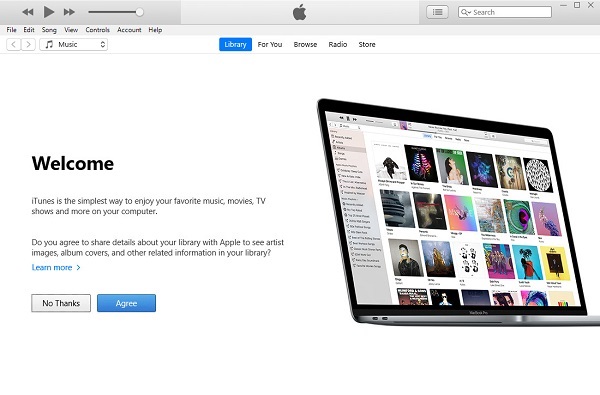
Trin 2Åbn derefter iTunes/Finder på din Mac -computer. Se derefter det venstre panel i grænsefladen og klik på iPhone-ikonet i øverste venstre hjørne.
Trin 3I sidebjælken skal du blot klikke på klikket INFO. På den nye grænseflade skal du markere afkrydsningsfeltet ud for Synkronisere kontakter.
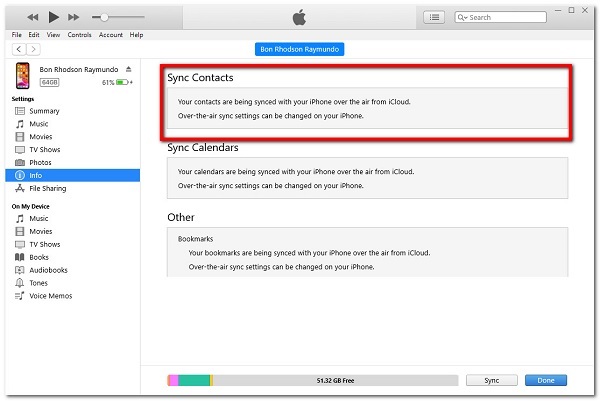
Trin 4Til sidst, for endelig at synkronisere dine kontakter fra iPhone til din Mac. Klik på Indløs or Synkroniser i bunden af grænsefladen for at starte synkroniseringsprocessen.
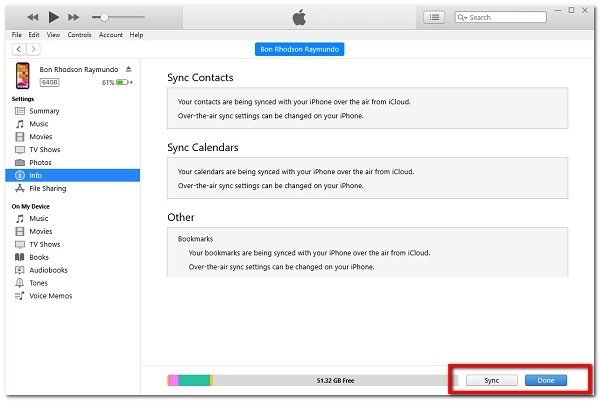
Med FoneTrans til iOS, vil du nyde frihed til at overføre dine data fra iPhone til computer. Du kan ikke kun overføre iPhone-beskeder til computeren, men også billeder, videoer og kontakter kan nemt flyttes til pc'en.
- Overfør fotos, videoer, kontakter, WhatsApp og flere data let.
- Gennemse data før overførsel.
- iPhone, iPad og iPod touch er tilgængelige.
4. Sådan synkroniseres kontakter fra iPhone til Mac med iCloud
De indbyggede funktioner på iPhone og Mac er kendt som iCloud og er i stand til sikkert at gemme din musik, billeder, film, dokumenter og meget mere. Det er teknisk set en Apple Inc. -skylagring og computertjeneste. Du kan bruge iCloud til at få adgang til dine data fra enhver af dine enheder. Hvis du forlægger din smartphone forkert, kan du bruge iCloud til at hjælpe dig med at finde den. Bortset fra det giver det brugerne mulighed for at sikkerhedskopiere iOS -enheder trådløst til iCloud i stedet for at stole på besværlige sikkerhedskopier til en værts -Mac eller Windows -computer via iTunes. Brugere kan nu øjeblikkeligt dele fotografier, musik og spil ved at integrere deres konti via AirDrop trådløst.
Trin til at synkronisere kontakter fra iPhone til Mac med iCloud:
Trin 1For at indstille iCloud-synkroniseringen skal du logge ind på den samme iCloud-konto på både din iPhone og Mac. På din iPhone skal du gå til Indstillinger app og tryk derefter på [dit navn] øverst på skærmen.
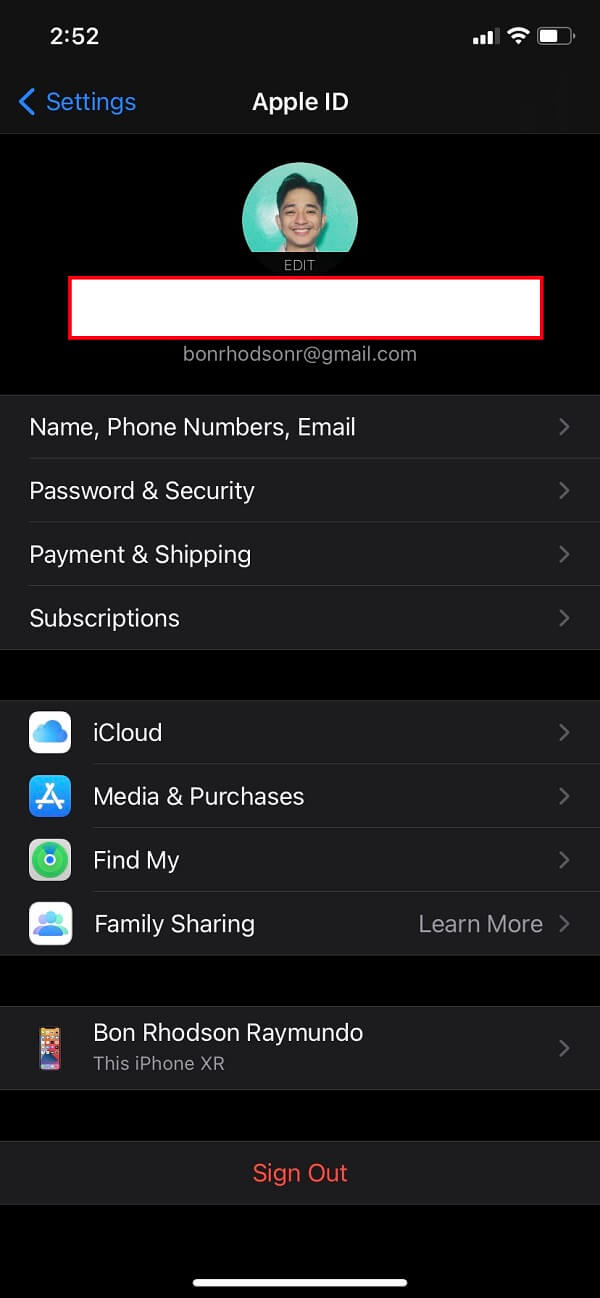
Trin 2Rul derefter ned og klik på iCloud og tænd Kontakt os ved at dreje vippekontakten til grøn.
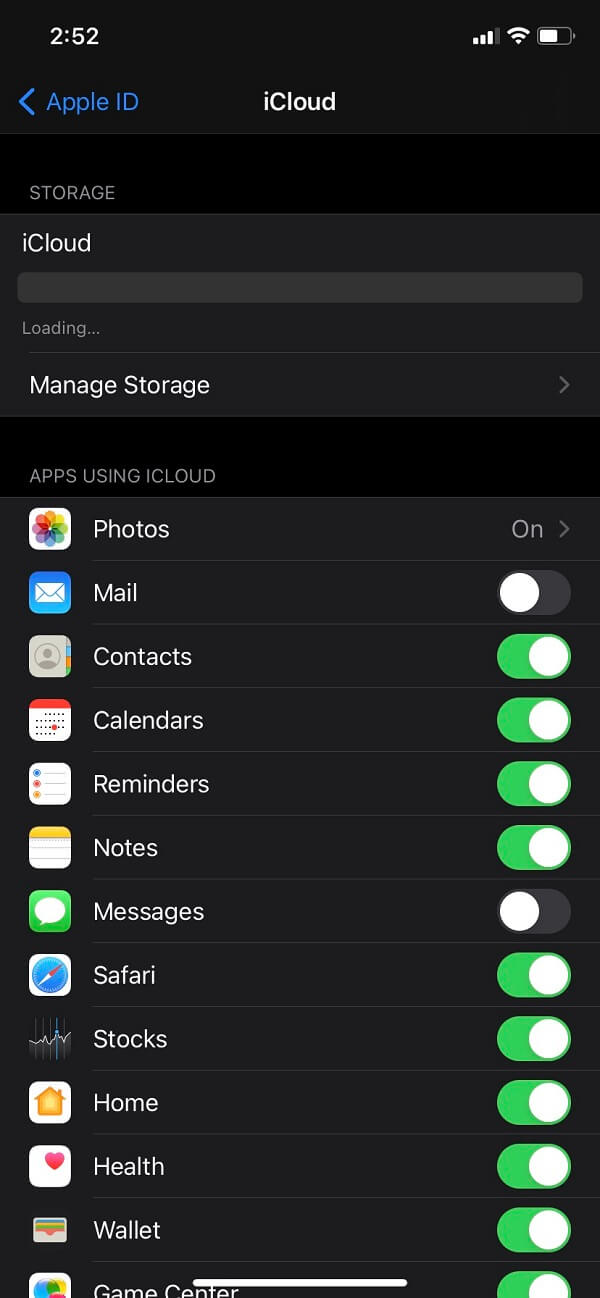
Trin 3Dernæst på din Mac skal du klikke på Æble menu i øverste venstre hjørne. Klik på i rullemenuen System Preferences derefter iCloud. På den Kontakt os, slå til/fra-knappen til ved blot at klikke på den, og du er færdig.
5. Sammenligning i fuld skala mellem de 6 synkroniseringsværktøjer
| FoneLab iOS-overførsel | FoneLab iOS-sikkerhedskopiering og gendannelse | AirDrop | iTunes | iCloud | |
| Let at bruge | ✔ | ✔ | ✔ | ✔ | ✔ |
| Batch -synkronisering/overførsel | ✔ | ✔ | ✘ | ✘ | ✘ |
| Synkronisering af proceshastighed | Hurtig proces | Hurtig proces | Hurtig proces | Langsom tempo proces | Langsom tempo proces |
| Understøttede operativsystemer | Windows og Mac | Windows og Mac | iOS og Mac | iOS og Mac | iO'er og Mac |
6. Ofte stillede spørgsmål om synkronisering af kontakter fra iPhone til Mac
1. Synkroniserer iCloud automatisk på alle enheder, når Apple ID bruges?
Absolut, nej. Selvom iCloud er en indbygget funktion, fungerer den stadig ikke automatisk. Logning på den samme Apple ID -konto garanterer ikke synkronisering af filer. Det fungerer kun, når du aktiverer synkronisering med andre enheder i indstillingerne og opfylder kravene, herunder at din telefon er tilsluttet strøm, låst og på Wi-Fi.
2. Kan jeg synkronisere slettede kontakter fra iPhone til Mac?
Det er ikke et problem, hvis du ved et uheld sletter en kontaktperson og derefter ønsker at gendanne den på din Mac. Ja, du vil kunne få adgang til det igen. FoneLab iOS-sikkerhedskopiering og gendannelse er et værktøj, der giver dig mulighed for at sikkerhedskopiere og gendanne dine iOS-kontakter selektivt uden at overskrive. Mens du evaluerer data i detaljer, før du vælger at gendanne data fra sikkerhedskopier.
At have mulighed for at synkronisere dine kontakter er altid et plus, især når du har en alt-i-en-løsning. Fordi det hjælper med at sikre dine kontakter. Selvfølgelig skal du vide, hvilken mulighed der er passende til din synkroniseringsoperation. Blandt de ovennævnte muligheder er FoneLab -produkterne stadig de bedste, fordi de giver uendelige funktioner til dit arbejde.
Med FoneTrans til iOS, vil du nyde frihed til at overføre dine data fra iPhone til computer. Du kan ikke kun overføre iPhone-beskeder til computeren, men også billeder, videoer og kontakter kan nemt flyttes til pc'en.
- Overfør fotos, videoer, kontakter, WhatsApp og flere data let.
- Gennemse data før overførsel.
- iPhone, iPad og iPod touch er tilgængelige.
